Détourer une image pour réaliser un photomontage n’est plus une pratique réservée aux seuls adeptes de Photoshop. Un service en ligne, gratuit, peut le fait pour vous en quelques secondes.
Vous aimeriez faire une blague à un ami en détourant sa photo pour l’incruster dans un autre décor mais vos compétences en la matière sont limitées ? L’art du photomontage n’est plus uniquement réservé aux utilisateurs avertis de logiciels de retouches d’images comme Adobe Photoshop.
Et pour cause, Remove.bg, un service en ligne développé par Benjamin Groessing et David Fankhauser, se charge de supprimer l’arrière-plan de vos photos en un temps record sans que vous n’ayez à vous salir les mains. L’outil est accessible gratuitement, il utilise une intelligence artificielle qui identifie la présence de personnes sur une photo afin de les dissocier de l’arrière-plan.
Plus globalement, voici la méthode à suivre pour savoir comment détourer une image facilement avec Remove.bg afin de l’intégrer dans un nouveau paysage.
1. Détourer une photo
Pour commencer, rendez-vous sur le service en ligne Remove.bg.
Cliquez sur Télécharger une image pour choisir une image stockée sur le disque dur de votre ordinateur ou déposer une image directement sur le service en ligne pour qu’elle soit prise en compte. Sinon, vous pouvez également ajouter une URL en utilisant le bouton dédié.
Le site détecte automatiquement les personnes présentes sur la photo et se charge de supprimer automatiquement l’arrière-plan.
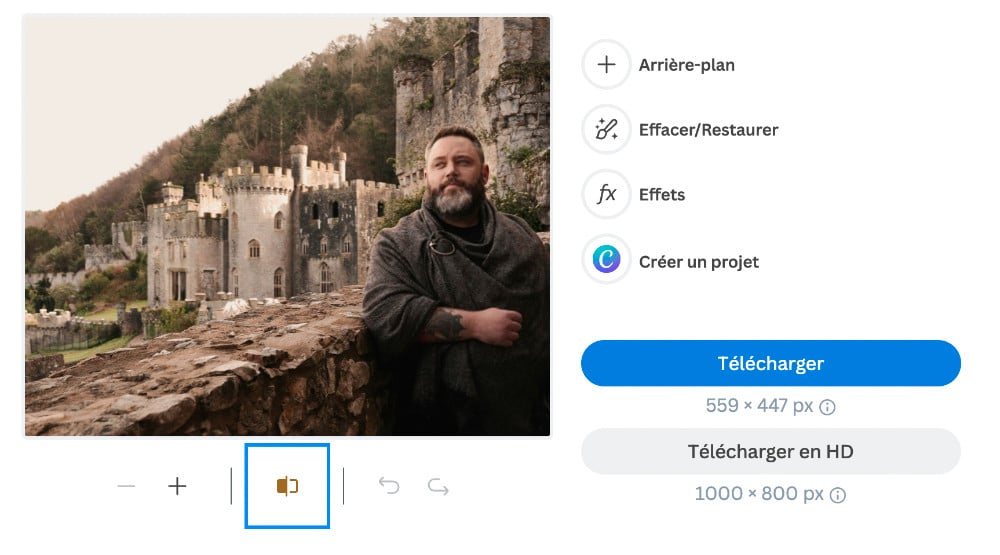
L’image originale et le résultat obtenus sont immédiatement visibles sur le service en ligne Remove.bg. Cliquez sur Télécharger pour télécharger l’image détourée sur votre disque dur. Notez que vous avez le choix entre deux tailles (559×447 px ou 1000×800 px) et deux niveaux de qualité différents avec l’outil pour détourer une image.
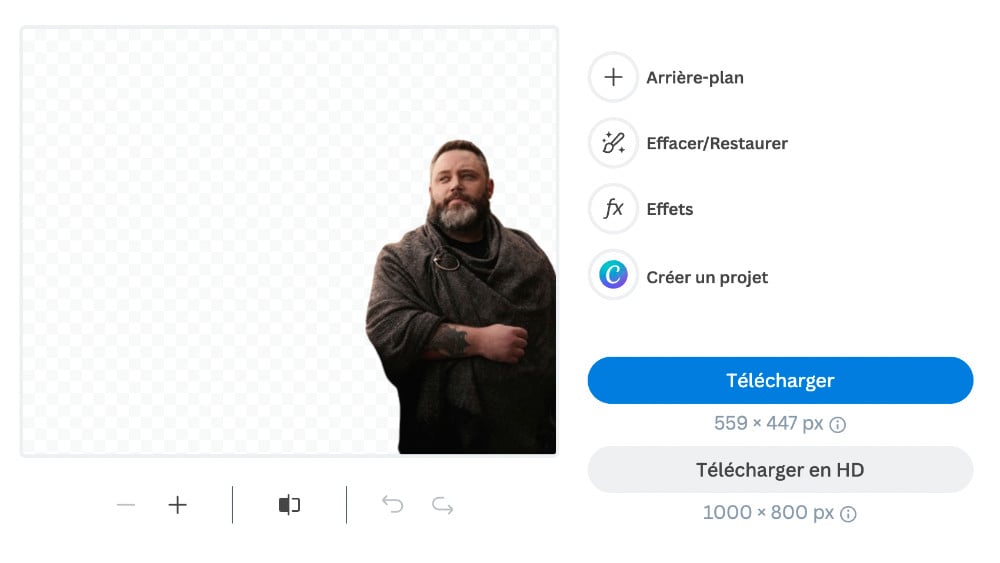
2. Créer un photomontage
Si vous n’avez pas de logiciel d’édition photo installé sur votre PC, ouvrez votre navigateur web préféré et rendez-vous sur Pixlr. Cet éditeur d’image en ligne dispose d’une version gratuite, il vous permet de réaliser de petites modifications comme des retouches photos depuis votre navigateur web.
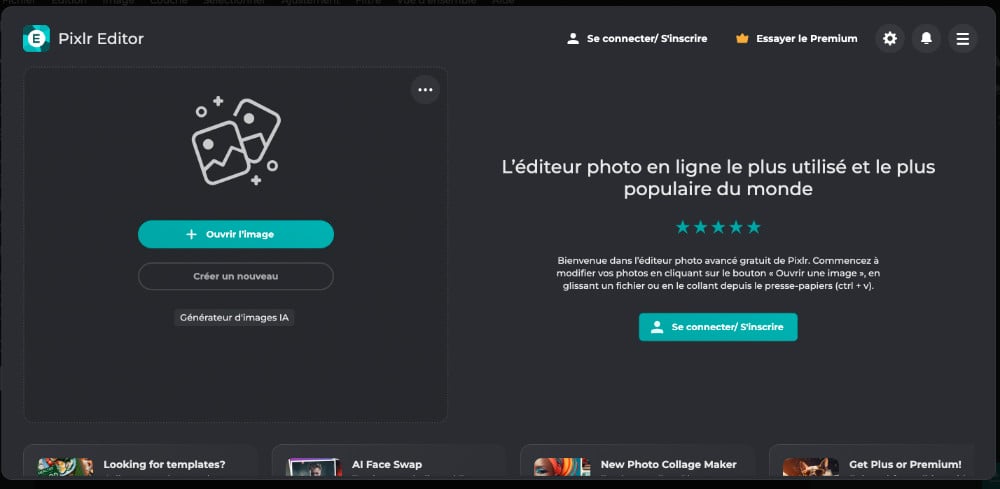
Depuis la page d’accueil de Pixlr, cliquez sur Ouvrir l’image puis sélectionnez l’image de fond que vous souhaitez importer dans l’éditeur. Notez que vous pouvez maintenir la touche Ctrl du clavier pour sélectionner plusieurs images issues d’un même répertoire.
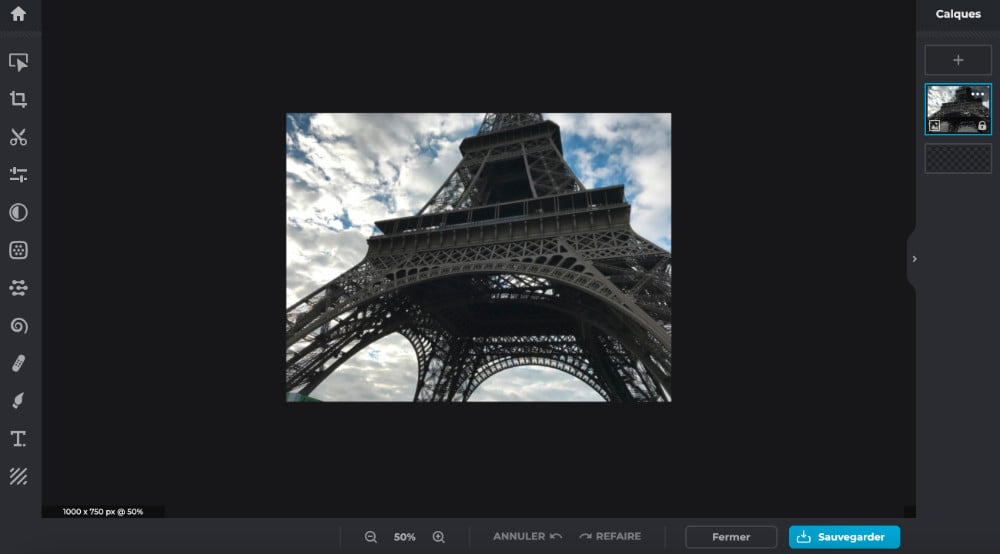
Une fois que vous avez placé l’image de fond, ajouter votre image détourée avec Remove.bg par un simple glisser-déposer. Pixlr propose les deux options Créer un nouveau ou Ajouter en cours : sélectionner la seconde.
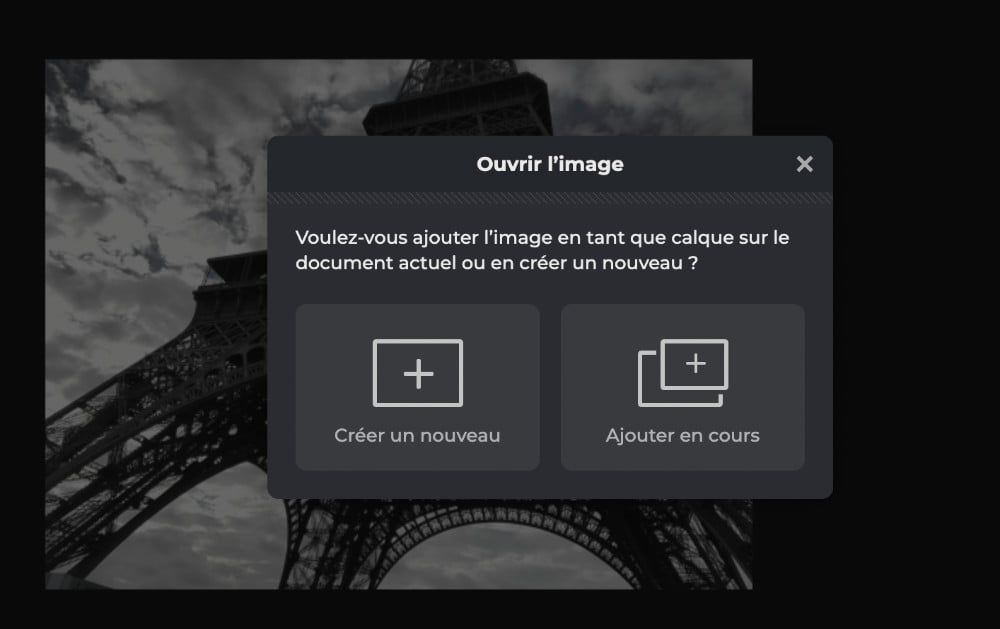
Ensuite, déplacez votre image détourée pour la positionner comme bon vous semble sur l’arrière-plan.

Une fois que c’est chose faite, cliquez sur Sauvegarder en bas de l’éditeur. Plusieurs options de sauvegarde s’offrent à vous, sachant que Pixlr vous recommande une qualité et une taille à l’export. Dès que vous avez validé ces options, validez avec Enregistrer sous, renseigner le nom de l’image et l’emplacement puis confirmer.
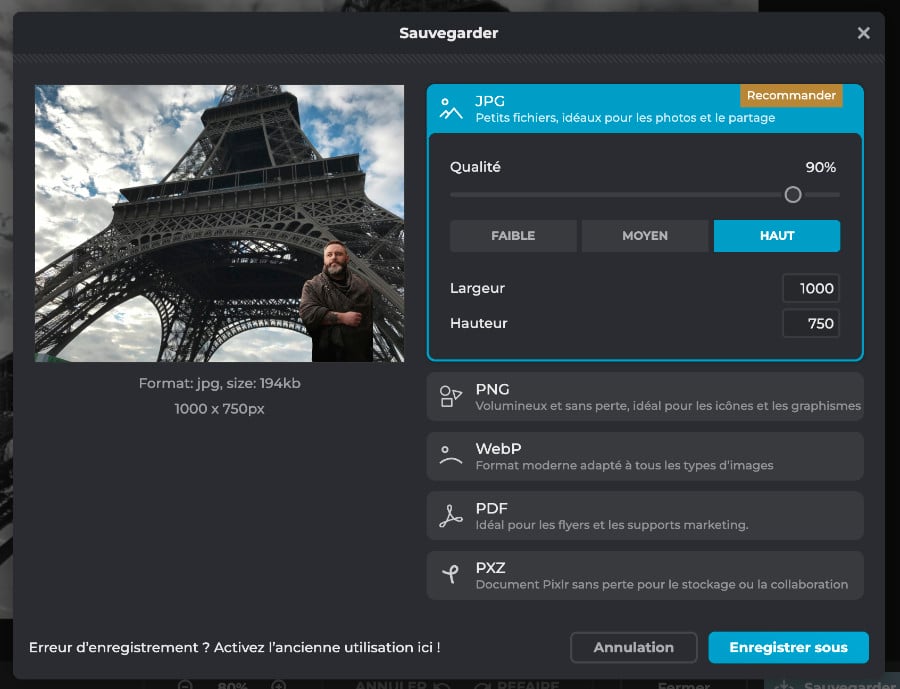
? Pour ne manquer aucune actualité de 01net, suivez-nous sur Google Actualités et WhatsApp.

Par : Opera
